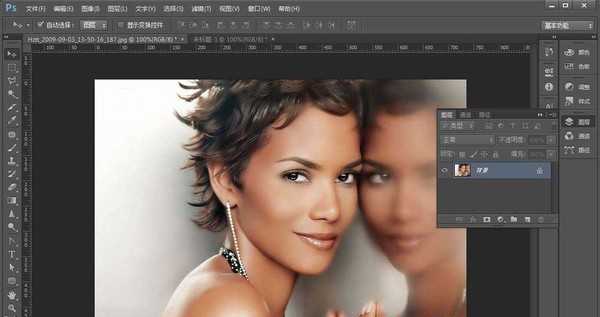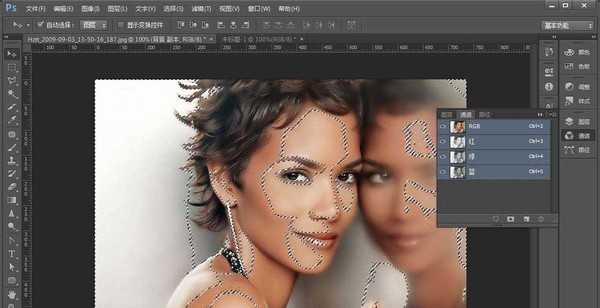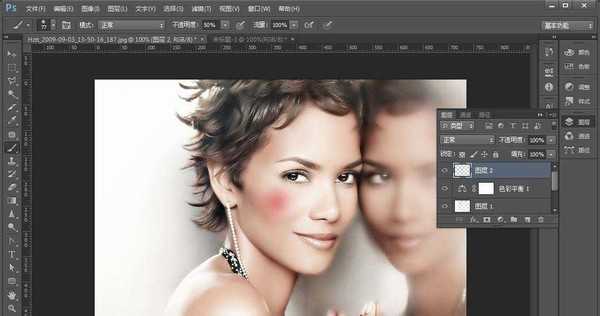如何对照片人物进行美白,想必大家都很感兴趣呢。这也是学习ps的一个基础,但是有些美白方法步骤过于复杂,对于新接触ps的朋友来说就不易于操作了。有没有简单且快速的美白方法呢,答案当然是有的,今天就让我们一起学习,如何利用高光选区快速对人物进行美白。
- 软件名称:
- Adobe Photoshop 8.0 中文完整绿色版
- 软件大小:
- 150.1MB
- 更新时间:
- 2015-11-04立即下载
我们先来看一下效果:
1、首先我们找一张美女照片,这里我找的是猫女。然后我们打开photoshop,将照片导入的photoshop里面。
2、接下来我们进入立竿见影的一步,也是本次操作的核心,我们先复制背景图层,以防止修改错误时对图片造成破坏。选择背景图层副本,点击进入通道面板,按住Ctrl键不放用鼠标单击RGB通道调出高光选区,返回图层面板,新建图层,选择前景色为白色,按Ctrl+退格键填充前景色
3、到这里主要操作已经完成了,接下来我们稍微进行细节调整,选择图层——新建调整图层——色彩平衡,适当的增加青色,减少黄色(我这里的取值是:青色5,黄色-5)使人物看起来能稍显红润
4、新建图层,选择画笔工具——柔边画笔——给人物脸颊处添加一个红晕,调整该图层透明度,是图层于背景进行融合
5、按Shift+Ctrl+Alt+E盖印可见图层,然后对图片进行保存就好了到这里我们的人物美白就完成了,是不是很简单呢,感谢大家浏览
相关推荐:
PS怎么给照片添加复古风格的效果?
Ps黑白照片怎么怎么还原真实的皮肤?
ps怎么将照片中的眼睛转换成逼真的手绘眼睛?
免责声明:本站资源来自互联网收集,仅供用于学习和交流,请遵循相关法律法规,本站一切资源不代表本站立场,如有侵权、后门、不妥请联系本站删除!
稳了!魔兽国服回归的3条重磅消息!官宣时间再确认!
昨天有一位朋友在大神群里分享,自己亚服账号被封号之后居然弹出了国服的封号信息对话框。
这里面让他访问的是一个国服的战网网址,com.cn和后面的zh都非常明白地表明这就是国服战网。
而他在复制这个网址并且进行登录之后,确实是网易的网址,也就是我们熟悉的停服之后国服发布的暴雪游戏产品运营到期开放退款的说明。这是一件比较奇怪的事情,因为以前都没有出现这样的情况,现在突然提示跳转到国服战网的网址,是不是说明了简体中文客户端已经开始进行更新了呢?
更新日志
- Steam首日6万在线!《对马岛之魂》首发优惠了
- 吕继宏2010-北国之恋[中唱][WAV+CUE]
- 李幸倪2019《浮世绘》[FLAC分轨24bit48kHz]
- 區瑞強1999-極品陌上歸人I【FLAC(16bit-44.1kHz)】
- 《三角洲行动》新实机公开 6月全新测试招募开启
- WeGame游戏之夜汇总:《黑神话:悟空》PC定价、《三角洲行动》全新测试招募
- 出庭当天去世!警方确认波音安全问题举报人死于自杀
- 林逸欣.2012-作对【喜欢音乐】【FLAC+CUE】
- 卢凯彤.2015-PILLOW.TALK枕边细语【人山人海】【WAV+CUE】
- 群星.2024-请和这样的我恋爱吧影视原声带【D-JINMUSIC】【FLAC分轨】
- 原画壁纸及美图第222期,无水印可自取
- 原画壁纸及美图第223期,无水印可自取
- 原画壁纸及美图第224期,无水印可自取
- 罗威《漫步上海》[320K/MP3][100.59MB]
- 罗威《漫步上海》[FLAC/分轨][180.67MB]